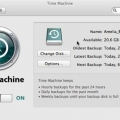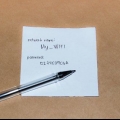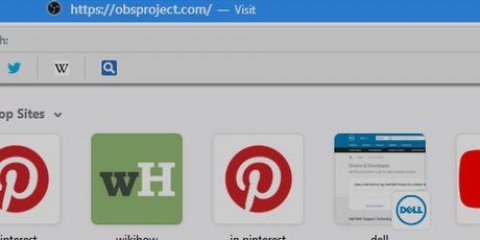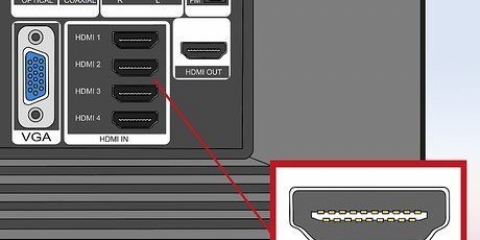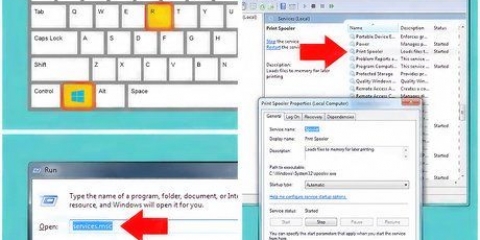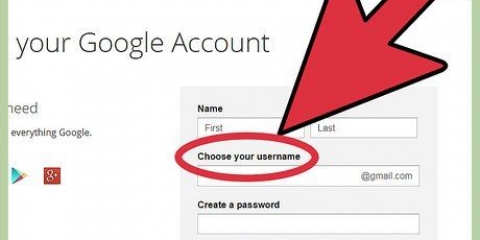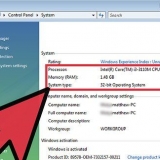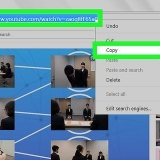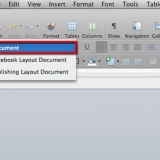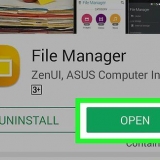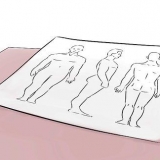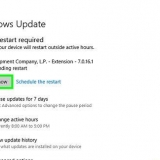Dieser Vorgang wird auch als "Imaging" Ihrer Festplatte bezeichnet, da er ein perfektes Bild des Inhalts Ihrer Festplatte und ihrer genauen Position erstellt. Das Sichern mit Time Machine ist relativ einfach und erfordert nur eine externe Festplatte – Sie benötigen keine Time Capsule (oder AirPort) Festplatte von Apple, um Time Machine zu verwenden.
Einen mac ohne time machine sichern
Dieses Tutorial zeigt Ihnen, wie Sie den Inhalt Ihrer Mac-Festplatte ohne Time Machine zu verwenden.
Schritte
Teil 1 von 2: Backup vorbereiten

1. Kaufen Sie eine externe Festplatte. Da Sie die externe Festplatte zum Sichern Ihrer gesamten Festplatte verwenden, muss die Festplatte größer sein als die Ihres Macs (wenn die Festplatte des Mac beispielsweise 256 GB groß ist, kaufen Sie eine externe Festplatte mit mindestens 500 GB).
- Es ist oft nicht viel teurer, eine externe Festplatte mit 1 Terabyte (1024 Gigabyte) zu kaufen, als eine 500-Gigabyte-Festplatte zu kaufen. Ziehen Sie also in Betracht, etwa 20 US-Dollar mehr auszugeben, um mehr Speicherplatz zu erhalten.
- Sie werden in der Regel eine externe Festplatte kaufen wollen, die genügend Platz für Sie bietet und von einem zuverlässigen Hersteller wie Western Digital oder Seagate stammt.
- Wenn Sie keine externe Festplatte haben, können Sie auch eine CD, DVD oder einen USB-Stick verwenden.
- Sie können auch eine Cloud-Speicher-Site wie iCloud, Google Drive oder Dropbox ausprobieren.

2. Verbinden Sie Ihre externe Festplatte mit Ihrem Mac. Verbinden Sie das USB-Ende des Festplattenkabels mit dem USB-Anschluss Ihres Mac und das andere Ende mit der Festplatte.
Die meisten modernen Macs haben USB-C-Anschlüsse (auch als Thunderbolts bekannt) anstelle von herkömmlichem USB 3.0 Ports. Wenn dies bei Ihnen der Fall ist, benötigen Sie möglicherweise einen USB 3.Kaufen Sie einen 0-zu-USB-C-Adapter für Ihren Mac, bevor Sie eine Festplatte anschließen können.

3. Formatieren Sie Ihre externe Festplatte. Durch das Formatieren funktioniert die Festplatte mit dem Betriebssystem Ihres Mac. Wenn Sie das Laufwerk nicht formatieren, können Sie es nicht verwenden.
Stell sicher, dass du Mac OS Extended (Journaled) wählt als Dateisystemwert.

4. FileVault deaktivieren. FileVault macht es unmöglich, die Festplatte Ihres Mac zu klonen, daher müssen Sie FileVault deaktivieren, wenn Sie es jemals aktiviert hatten.

5. Starten Sie Ihren Mac neu. Klick es an Apfelmenü
, klicke auf Neustart... im Dropdown-Menü und klicken Sie auf Jetzt neustarten wenn gefragt. Ihr Mac wird neu gestartet.
6. Drücken Sie⌘ Befehl+R. Sie müssen dies sofort tun, nachdem Sie auf geklickt haben Jetzt neustarten Klicken und halten Sie die Taste, bis der Wiederherstellungsbildschirm angezeigt wird.

7. Warten Sie, bis das Wiederherstellungssymbol angezeigt wird. Es sieht aus wie ein sich drehender Globus. Sobald das Symbol erscheint, können Sie die ⌘ Befehl und R Tasten loslassen. Dein Mac lädt ständig den Wiederherstellungsbildschirm. Wenn es fertig ist, können Sie mit dem nächsten Teil fortfahren.
Teil 2 von 2: Ihren Mac sichern

1. klicke aufFestplattendienstprogramm. Es ist in der Mitte des Wiederherstellungsfensters.

2. klicke aufWeiter. Diese Option befindet sich in der unteren rechten Ecke des Fensters. Dies öffnet das Festplatten-Dienstprogramm.

3. Wählen Sie Ihre externe Festplatte. Klicken Sie auf den Namen oder den Buchstaben Ihrer externen Festplatte auf der linken Seite des Fensters.

4. klicke aufAnpassen. Diese Menüoption befindet sich in der oberen linken Ecke des Bildschirms. Es erscheint ein Auswahlmenü.

5. klicke aufwiederherstellen…. Das ist im Auswahlmenü. Dies öffnet ein Pop-up-Fenster.

6. Wählen Sie die Festplatte Ihres Mac aus. Klicke im Dropdown-Menü auf „Wiederherstellen von“ und dann im resultierenden Dropdown-Menü auf den Namen der Festplatte deines Macs.

7. klicke aufErholung. Es ist der blaue Button auf der rechten Seite des Fensters. Dadurch wird der Inhalt der Festplatte Ihres Mac auf Ihre externe Festplatte kopiert.

8. Warten Sie, bis die Kopie fertig ist. Wenn Sie dazu aufgefordert werden, können Sie Ihren Mac neu starten und ihn wie gewohnt verwenden.

9. Werfen Sie Ihre externe Festplatte aus. Dadurch wird sichergestellt, dass die Informationen auf der Diskette nicht versehentlich beschädigt werden.
Tipps
Warnungen
- Auf externen Festplatten gespeicherte Daten können mit der Zeit ablaufen. Stellen Sie sicher, dass Sie Ihren Mac regelmäßig sichern (z. B. einmal im Monat).
"Einen mac ohne time machine sichern"
Оцените, пожалуйста статью